Mise à jour avril 2024: Arrêtez de recevoir des messages d'erreur et ralentissez votre système avec notre outil d'optimisation. Obtenez-le maintenant à ce lien
- Téléchargez et installez l'outil de réparation ici.
- Laissez-le analyser votre ordinateur.
- L'outil va alors répare ton ordinateur.
Microsoft dispose d'un programme de prévisualisation interne pour bon nombre de ses applications. Vous en avez un pour Windows qui est gravé dans le système, puis vous en avez un pour Microsoft Office, Edge également. Dans l'article d'aujourd'hui, nous expliquerons comment vous pouvez participer au programme OneDrive Insider Preview.
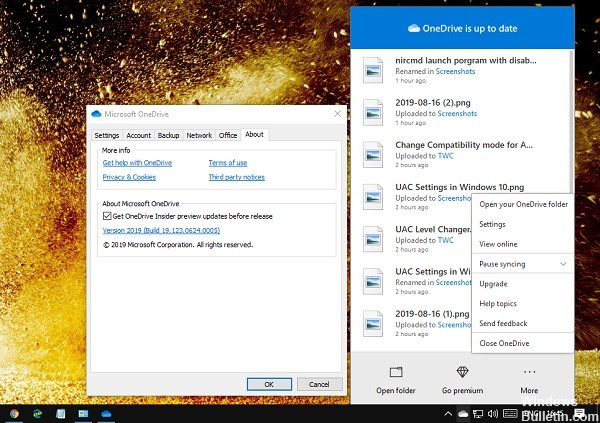
Une fois que vous avez rejoint le Programme d'initiés, vous aurez un accès anticipé aux fonctionnalités et mises à jour qui ne sont pas disponibles pour tout le monde. Cela signifie également que vous testez OneDrive pour presque tous les types de bogues. Cependant, il existe un gros problème que peu de gens connaissent: si votre ordinateur fait partie de l'aperçu de Windows Insider, OneDrive reçoit déjà des mises à jour préliminaires.
Cependant, comme beaucoup d’entre nous ne sont pas intéressés par Windows Insider, vous devrez vous inscrire manuellement au programme OneDrive Insider Preview.
Pour vous abonner aux mises à jour du programme d'aperçu OneDrive Insider
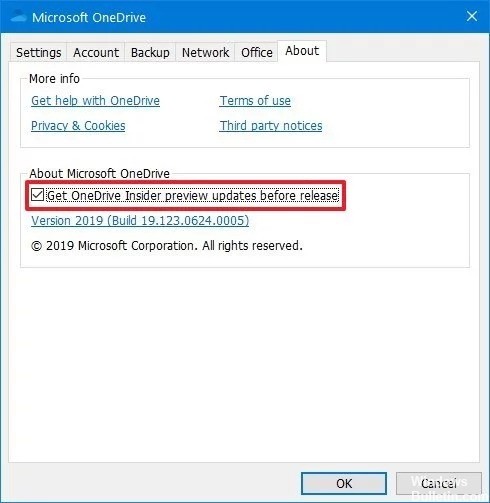
Pour rejoindre le programme OneDrive Preview sous Windows 10, procédez comme suit:
- Ouvrez l'icône OneDrive Cloud.
- Cliquez sur l'option Plus.
- Cliquez sur l'option Paramètres.
- Cliquez sur l'onglet À propos.
- Dans la section À propos de Microsoft OneDrive, sélectionnez Obtenir les mises à jour OneDrive Insider Preview avant leur publication.
- Cliquez sur le bouton OK.
Mise à jour d'avril 2024:
Vous pouvez désormais éviter les problèmes de PC en utilisant cet outil, comme vous protéger contre la perte de fichiers et les logiciels malveillants. De plus, c'est un excellent moyen d'optimiser votre ordinateur pour des performances maximales. Le programme corrige facilement les erreurs courantes qui peuvent survenir sur les systèmes Windows - pas besoin d'heures de dépannage lorsque vous avez la solution parfaite à portée de main :
- Étape 1: Télécharger PC Repair & Optimizer Tool (Windows 10, 8, 7, XP, Vista - Certifié Microsoft Gold).
- Étape 2: Cliquez sur “Start scan”Pour rechercher les problèmes de registre Windows pouvant être à l'origine de problèmes avec l'ordinateur.
- Étape 3: Cliquez sur “Tout réparer”Pour résoudre tous les problèmes.
Une fois ces étapes terminées, lors de la prochaine vérification, OneDrive recherchera les dernières mises à jour et installera automatiquement la dernière version d’aperçu du client. (Le redémarrage de l'ordinateur peut également déclencher la mise à jour du client vers la dernière pré-version.)
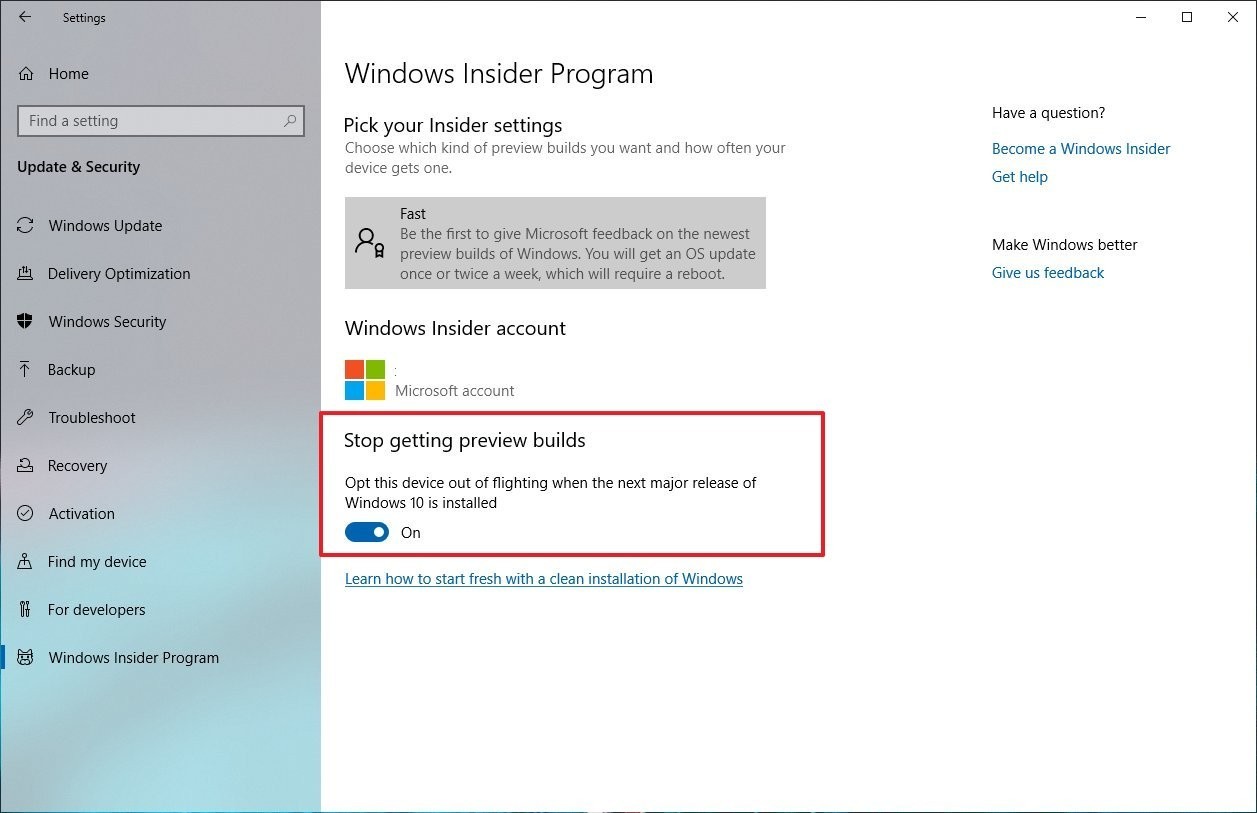
Pour vous désabonner du programme OneDrive Insider Preview
Toutefois, s’il est facile de passer au programme Insider, il en va différemment du retour à la version standard.
- Vous devez suivre les paramètres de la page Info à nouveau et décocher la case Mettre à jour l'aperçu de l'initié.
- Une fois cela fait, désinstallez le logiciel OneDrive.
- Redémarrez votre ordinateur et téléchargez et installez à nouveau la version régulière.
- Lorsque vous configurez la version standard, pointez-la dans le même dossier. Assurez-vous d'utiliser le même compte qu'avant.
Vous n'aurez plus besoin de télécharger tous les fichiers à nouveau. Microsoft a beaucoup facilité l’inscription au programme OneDrive Insider, en particulier si vous testez Windows Insider.
https://insider.windows.com/en-us/getting-started/
Conseil d'expert Cet outil de réparation analyse les référentiels et remplace les fichiers corrompus ou manquants si aucune de ces méthodes n'a fonctionné. Cela fonctionne bien dans la plupart des cas où le problème est dû à la corruption du système. Cet outil optimisera également votre système pour maximiser les performances. Il peut être téléchargé par En cliquant ici

CCNA, développeur Web, dépanneur PC
Je suis un passionné d'informatique et un professionnel de l'informatique. J'ai des années d'expérience derrière moi dans la programmation informatique, le dépannage et la réparation de matériel. Je me spécialise dans le développement Web et la conception de bases de données. J'ai également une certification CCNA pour la conception et le dépannage de réseaux.

